Las extensiones sirven para que usted pueda navegar con más facilidad por si se encuentra con algún detalle que no lo pueda deducir, aquí podrá encontrar paso a paso en cómo insertar esas extensiones.
1. Ingrese a su sitio web, ubicar la esquina superior derecha, clic en los tres puntitos; seguidamente busqué configuración y haga clic.
2. En las opciones de configuración, hacer clic en extensiones.
3. Aquí estará vacío por defecto, necesita acceder a Chrome web store para poder instalar.
4. Primero, escribir en el buscador el nombre de la extensión que necesita descargar, luego hacer clic en la extensión de su preferencia.
5. Darle clic en Agregar a Chrome, al hacer eso aparecerá una ventana arriba donde pregunta ¿Quiere instalar?, usted haga clic en Agregar extensión.
6. Una vez incluido las extensiones de su preferencia, siguiendo los pasos de 4 y 5, ahora ya podrá fijar en la web.
7. Haga clic en el ícono de extensiones donde le mostrara las extensiones descargadas, puede fijar según el orden de su preferencia y hacer uso de ello.
¡Si tiene alguna duda o consulta, no dude en contactarnos por Soporte!

